Cisco TelePresence SX80 Codec Manuel utilisateur
PDF
Télécharger
Document
CE9.15 Guide de l’utilisateur Cisco TelePresence 1 2 3 .@ abc def 4 5 6 ghi jkl mno 7 8 9 pqrs tuv wxyz * 2 # SX10 et SX20 D15097.25 Guide de l’utilisateur Cisco TelePresence SX10, SX20 FÉVRIER 2021 Tout le contenu est sous copyright © 2021 Cisco Systems, Inc. Tous droits réservés 1 Sommaire Contenu de ce guide Introduction à la vidéoconférence L'écran Accueil.......................................................................... 4 La télécommande (I).................................................................. 5 La télécommande (II)................................................................. 6 Appels vidéo Établissement d'un appel à partir de la liste de contacts........... 8 Modification d'un contact avant l'appel...................................... 9 Modification du débit d'appel et passage d’un appel............... 10 Établissement d’un appel à l’aide du nom, du numéro ou de l'adresse IP......................................................................... 11 Ajouter des participants additionnels à un appel existant......... 12 Déconnecter un participant d'une conférence......................... 13 Réception d'un appel ............................................................... 14 Recevoir des appels supplémentaires quand on est déjà en ligne .................................................................................... 15 Transférer un appel en cours................................................... 16 Modification de la disposition de l'écran.................................. 17 Épingler un interlocuteur lors d'une réunion............................. 18 Admettre un participant à une réunion..................................... 19 Activer la fonctionnalité Ne pas déranger................................ 20 Activer le mode Veille.............................................................. 21 Renvoyer tous les appels......................................................... 22 Rechercher des informations détaillées relatives aux appels récents......................................................................... 23 D15097.25 Guide de l’utilisateur Cisco TelePresence SX10, SX20 FÉVRIER 2021 Tout le contenu est sous copyright © 2021 Cisco Systems, Inc. Tous droits réservés Proximité intelligente Signal ultrasons de la proximité Cisco...................................... 25 Partage de contenu Lancer et arrêter une présentation........................................... 27 Changer la disposition des présentations lors d’un appel........ 28 Réunions planifiées Rejoindre une réunion planifiée................................................ 30 Contacts Ajouter un contact aux Favoris, en dehors d'un appel............. 32 Ajouter un contact aux Favoris lors d'un appel......................... 33 Surveillance par caméra Afficher les paramètres de la caméra (caméra locale)............. 35 Contrôler la caméra distante.................................................... 36 Déplacer l’image locale (Selfview) en incrustation................... 37 Activer ou désactiver la caméra............................................... 38 Toutes les entrées du sommaire sont des liens hypertextes actifs sur lesquels vous pouvez cliquer pour accéder à la rubrique correspondante. Pour passer d’un chapitre à l'autre, vous pouvez également cliquer sur les icônes de la barre latérale. Remarque : certaines fonctionnalités décrites dans ce guide de l’utilisateur sont facultatives et risquent par conséquent de ne pas s'appliquer à votre appareil. Paramètres Accéder aux paramètres.......................................................... 40 2 Introduction à la vidéoconférence D15097.25 Guide de l’utilisateur Cisco TelePresence SX10, SX20 FÉVRIER 2021 Tout le contenu est sous copyright © 2021 Cisco Systems, Inc. Tous droits réservés 1 2 3 .@ abc def 4 5 6 ghi jkl mno 7 8 9 pqrs tuv wxyz * 2 # 3 Introduction L'écran Accueil Conseils relatifs au fonctionnement L’icône Plus (>), située dans l’angle supérieur gauche de l’écran, permet d’accéder au mode Veille, aux informations sur le système et à la fonctionnalité Ne pas déranger. L’icône du menu Contrôle de la caméra est située dans l'angle supérieur droit de l'écran. Utilisez les touches fléchées de la télécommande pour vous déplacer sur l’écran et appuyez sur OK/Entrée pour ouvrir le champ de menu sélectionné. Utilisez la touche Annuler pour quitter un menu (et revenir à l’écran d’accueil) sans enregistrer vos modifications. Utilisez la touche Retour pour revenir à l’étape précédente. Les boutons de la télécommande sont décrits aux pages suivantes. La fonctionnalité Proximité intelligente vous permet de partager, d'afficher et de capturer le contenu d’un périphérique vidéo, sans fil, sur votre propre appareil. Vous pouvez également utiliser votre propre appareil pour contrôler les appels sur le périphérique vidéo. Voir aussi ‘Proximité intelligente » à la page 24. Le bouton Appeler est situé à gauche, dans la partie inférieure de l’écran. Le bouton Partager l'écran est situé à droite, dans la partie inférieure de l’écran. Conseil Lorsque la fonctionnalité Ne pas déranger est activée, les sonneries sont coupées et les appels provenant d'autres personnes cherchant à vous joindre apparaissent comme des appels manqués. Vous pouvez cependant passer autant d'appels que vous le souhaitez. D15097.25 Guide de l’utilisateur Cisco TelePresence SX10, SX20 FÉVRIER 2021 Tout le contenu est sous copyright © 2021 Cisco Systems, Inc. Tous droits réservés S'il existe un système de messagerie pour votre appareil, accédez aux messages à partir d'ici. Par défaut, un délai de 60 minutes est défini pour la fonctionnalité Ne pas déranger (après quoi l'appareil reprend son fonctionnement normal), mais votre équipe d’assistance vidéo peut avoir modifié ce paramétrage. 4 Introduction La télécommande (I) Conseils relatifs au fonctionnement Utilisez les touches fléchées de la télécommande pour vous déplacer sur l’écran et appuyez sur OK/Entrée pour ouvrir le champ de menu sélectionné. 1 2 3 1 2 3 1 2 3 1 2 3 .@ abc def .@ abc def .@ abc def .@ abc def 4 5 6 4 5 6 4 5 6 4 5 6 ghi jkl mno ghi jkl mno ghi jkl mno ghi jkl mno 7 8 9 7 8 9 7 8 9 7 8 9 pqrs tuv wxyz pqrs tuv wxyz pqrs tuv wxyz pqrs tuv wxyz * 0 # * 2 # * 2 # * 2 # La partie gauche du bouton situé dans la partie supérieure, contrôle Baisser le volume. La partie droite du bouton situé dans la partie supérieure, contrôle Augmenter le volume. D15097.25 Guide de l’utilisateur Cisco TelePresence SX10, SX20 FÉVRIER 2021 Tout le contenu est sous copyright © 2021 Cisco Systems, Inc. Tous droits réservés Pour utiliser les touches de sélection de champ/Curseur, utilisez les touches situées sur le périmètre du champ circulaire (Gauche/Droite/ Haut/Bas). OK / Entrée : touche circulaire centrale. Utilisez la touche Annuler pour quitter un menu (et revenir à l’écran d’accueil) sans enregistrer vos modifications. Utilisez la touche Retour pour revenir à l’étape précédente. Retour à l’étape précédente : touche circulaire gauche 5 Introduction La télécommande (II) Conseils relatifs au fonctionnement Utilisez les touches fléchées de la télécommande pour vous déplacer sur l’écran et appuyez sur OK/Entrée pour ouvrir le champ de menu sélectionné. 1 2 3 1 2 3 1 2 3 1 2 3 .@ abc def .@ abc def .@ abc def .@ abc def 4 5 6 4 5 6 4 5 6 4 5 6 ghi jkl mno ghi jkl mno ghi jkl mno ghi jkl mno 7 8 9 7 8 9 7 8 9 7 8 9 pqrs tuv wxyz pqrs tuv wxyz pqrs tuv wxyz pqrs tuv wxyz * 2 # * 2 # * 2 # * 0 2 # Activation ou coupure du son du microphone : touche circulaire droite. D15097.25 Guide de l’utilisateur Cisco TelePresence SX10, SX20 FÉVRIER 2021 Tout le contenu est sous copyright © 2021 Cisco Systems, Inc. Tous droits réservés Touche verte située sous le bouton Retour : Appeler / Accepter un appel entrant. La touche située sous la touche Silence est la touche Rejeter un appel entrant / Mettre fin à un appel / Annuler / Revenir à l’écran d'accueil (en dehors d’un appel). Utilisez la touche Annuler pour quitter un menu (et revenir à l’écran d’accueil) sans enregistrer vos modifications. Utilisez la touche Retour pour revenir à l’étape précédente. Le clavier permet de composer un numéro ou de saisir des chiffres. Une petite bosse apparaît en relief de la touche 5 pour faciliter l’identification des touches. 6 Appels vidéo D15097.25 Guide de l’utilisateur Cisco TelePresence SX10, SX20 FÉVRIER 2021 Tout le contenu est sous copyright © 2021 Cisco Systems, Inc. Tous droits réservés 1 2 3 .@ abc def 4 5 6 ghi jkl mno 7 8 9 pqrs tuv wxyz * 2 # 7 Appels vidéo Établissement d'un appel à partir de la liste de contacts 1 2 3 À propos de la liste des contacts Votre liste de contacts comprend trois éléments : Favoris. Ces contacts vous ont été ajoutés. Ces entrées correspondent généralement aux personnes que vous appelez fréquemment ou que vous devez parfois joindre rapidement. Un favori est indiqué par un astérisque doré Vérifiez que l’icône Appeler (située à l’extrême gauche, au bas de l'écran) est sélectionnée et appuyez sur OK ou sur le bouton Appeler vert de la télécommande. La liste de contacts apparaît. Utilisez les touches fléchées de la télécommande pour naviguer entre les listes Favoris, Récents et Répertoire (horizontalement) et pour parcourir une des listes. Une fois l’entrée trouvée, appuyez sur le bouton OK de la télécommande pour afficher le menu Appeler. Le Carnet d'adresses est généralement un répertoire d’entreprise installé sur votre appareil par votre service d’assistance vidéo. Les appels Récents correspondent aux appels que vous avez passés, reçus ou manqués. 4 Les options suivantes s'appliquent : 5 • • Dans le menu Appeler, Appuyez sur OK ou sur le bouton Appeler vert de la télécommande pour passer l’appel. D15097.25 Guide de l’utilisateur Cisco TelePresence SX10, SX20 FÉVRIER 2021 Tout le contenu est sous copyright © 2021 Cisco Systems, Inc. Tous droits réservés Appuyez sur le bouton Raccrocher rouge de la télécommande ou utilisez les touches fléchées pour sélectionner Raccrocher et appuyez sur OK pour mettre fin à l'appel. • Si vous saisissez un nom, un numéro ou une adresse IP, l'appareil les recherchera dans toutes les listes. Vous pouvez sélectionner un onglet, puis saisir un nom ou un numéro ou les rechercher dans la liste. Dans ce cas, votre recherche est limitée à cette liste spécifique. Vous pouvez ajouter l’entrée à la liste des Favoris, modifier l’entrée avant de passer l'appel ou changer le débit d’appel (la bande passante affectée à l'appel). 8 Appels vidéo Modification d'un contact avant l'appel 1 2 3 Utilisez les touches fléchées de la télécommande pour naviguer entre les listes Favoris, Récents et Répertoire (horizontalement) et pour parcourir une des listes. Vérifiez que l’icône Appeler (située à l’extrême gauche, au bas de l'écran) est sélectionnée et appuyez sur OK ou sur le bouton Appeler vert de la télécommande. 4 5 Utilisez les touches fléchées de la télécommande pour naviguer jusqu'au champ Plus (...), puis appuyez sur OK. D15097.25 Guide de l’utilisateur Cisco TelePresence SX10, SX20 FÉVRIER 2021 Tout le contenu est sous copyright © 2021 Cisco Systems, Inc. Tous droits réservés À propos de la modification Pour plus d'informations sur la liste des contacts, consultez la page précédente. Une fois l’entrée trouvée, appuyez sur le bouton OK de la télécommande pour afficher le menu Appeler. Vous devrez peut-être modifier une entrée de l'une des listes de contacts avant de passer l'appel, par exemple pour ajouter un préfixe, un suffixe ou réaliser une autre modification de l'entrée pour permettre son traitement avec succès. 6 Descendez jusqu’à Modifier et appeler (champ central du menu Plus) et appuyez sur OK. Modifiez l’entrée selon vos besoins, puis appuyez sur OK ou sur le bouton Appeler vert de la télécommande pour passer l’appel. 9 Appels vidéo Modification du débit d'appel et passage d’un appel 1 2 3 À propos du débit d'appel Le débit d'appel est le terme utilisé pour la quantité de bande passante allouée à l'appel. Elle est mesurée en kbit/s (kilobits par seconde). Un débit d'appel élevé entraîne une qualité d’appel supérieure, mais une consommation élevée de bande passante. Utilisez les touches fléchées de la télécommande pour naviguer entre les listes Favoris, Récents et Répertoire (horizontalement) et pour parcourir une des listes. Vérifiez que l’icône Appeler (située à l’extrême gauche, au bas de l'écran) est sélectionnée et appuyez sur OK ou sur le bouton Appeler vert de la télécommande. 4 5 Utilisez les touches fléchées de la télécommande pour naviguer jusqu'au champ Plus (...), puis appuyez sur OK. D15097.25 Guide de l’utilisateur Cisco TelePresence SX10, SX20 FÉVRIER 2021 Tout le contenu est sous copyright © 2021 Cisco Systems, Inc. Tous droits réservés Une fois l’entrée trouvée, appuyez sur le bouton OK de la télécommande pour afficher le menu Appeler. 6 Descendez jusqu'à Appel personnalisé et appuyez sur la touche OK. L'appareil est livré avec un débit d'appel par défaut. Ce paramètre est généralement défini par votre service d’assistance vidéo. Dans des conditions normales, le débit d'appels est ajusté automatiquement par l'appareil, chaque fois que nécessaire. Ceci est réalisé pour éviter le blocage des appels vidéos que vous passez et dont le débit est supérieur à celui pris en charge par l'appareil et la connexion de votre correspondant. Si le réglage automatique du débit d'appels échoue, vous pouvez également l'effectuer manuellement en dernier ressort. Utilisez les touches fléchées au besoin et appuyez sur le bouton vert Appeler de la télécommande pour passer l'appel. Le débit d'appel ne peut pas être modifié lorsqu’un appel est en cours, mais vous pouvez le modifier juste avant de passer un appel, comme illustré à gauche. 10 Appels vidéo Établissement d’un appel à l’aide du nom, du numéro ou de l'adresse IP 1 2 3 Utilisez les touches fléchées pour accéder au champ Rechercher ou numéroter en haut du menu. Appuyez sur OK. Vérifiez que l’icône Appeler (située à l’extrême gauche, au bas de l'écran) est sélectionnée et appuyez sur OK ou sur le bouton Appeler vert de la télécommande. À propos de l'émission des appels Pour appeler quelqu'un qui ne figure pas dans votre liste de contacts, saisissez son nom, son adresse ou son numéro à l'aide du clavier virtuel. Pour saisir des chiffres, sélectionnez 123. Les personnes que vous avez déjà appelées sont visibles dans la liste des appels Récents (tant que vous ne l'avez pas effacée) et vous pouvez alors ajouter les entrées correspondantes vers votre liste de Favoris. Cette procédure est décrite à la section Contacts. Appel à l’aide de l’adresse de la vidéo 4 5 Pour utiliser le clavier virtuel, naviguez vers le bas jusqu'au clavier et sélectionnez des caractères. Appuyez sur OK pour sélectionner un caractère. D15097.25 Guide de l’utilisateur Cisco TelePresence SX10, SX20 FÉVRIER 2021 Tout le contenu est sous copyright © 2021 Cisco Systems, Inc. Tous droits réservés 6 Appuyez ensuite sur le bouton Appeler vert de la télécommande pour passer l’appel. Vous pouvez également accéder à l'icône Appeler, puis appuyez sur OK. Appuyez sur le bouton Raccrocher rouge de la télécommande ou utilisez les touches fléchées pour sélectionner Raccrocher, puis appuyez sur OK pour mettre fin à l'appel. La procédure est similaire à celle utilisée pour appeler une personne à l’aide d’une adresse vidéo de type IP. Saisissez simplement l’adresse et utilisez * (bouton astérisque situé dans l’angle inférieur gauche de la télécommande) comme séparateur. L'appareil interprète ce symbole comme un séparateur d’adresse IP valide, afin que l‘adresse de la vidéo apparaisse comme ayant été correctement saisie. 11 Appels vidéo Ajouter des participants additionnels à un appel existant 1 2 Lors d'un appel, accédez à Ajouter et appuyez sur la touche OK de la télécommande. Cela mettra l'appel en cours en attente. 3 Localisez le participant à ajouter de manière habituelle. Appuyez sur OK. À propos des vidéoconférences Il est possible que votre réseau soit équipé d’une fonctionnalité permettant d’initier une vidéoconférence avec plusieurs participants. Accédez à Ajouter et appuyez sur la touche OK pour transformer l'appel en conférence. Le nombre maximum de participants pris en charge par votre appareil vidéo dépend de la configuration du système et de l’infrastructure vidéo. En cas de doute, contactez votre équipe de support vidéo. Pour initier une vidéoconférence, vous devez appeler chacun des participants, l’un après l’autre. Si vous êtes l’initiateur de la conférence, vous pouvez y mettre fin. Les autres participants peuvent uniquement quitter la conférence. 4 5 Les appels sont maintenant fusionnés. D15097.25 Guide de l’utilisateur Cisco TelePresence SX10, SX20 FÉVRIER 2021 Tout le contenu est sous copyright © 2021 Cisco Systems, Inc. Tous droits réservés 6 Répétez cette procédure pour ajouter d'autres participants, si nécessaire. Appuyez sur le bouton Raccrocher rouge de la télécommande ou utilisez les touches fléchées pour sélectionner Raccrocher, puis appuyez sur OK pour mettre fin à l'appel. 12 Appels vidéo Déconnecter un participant d'une conférence 1 2 Lors d'un appel, accédez à l'icône Participants dans le coin supérieur droit, comme illustré, et appuyez sur OK pour afficher la liste des participants. À propos des vidéoconférences La possibilité d'effectuer une vidéoconférence à partir de votre appareil est une fonction facultative qui peut, ou non, être disponible pour votre appareil. Naviguez vers le bas jusqu'au participant à supprimer de la conférence, puis appuyez sur la touche OK. 3 Accédez à Supprimer de l’appel et appuyez sur OK. D15097.25 Guide de l’utilisateur Cisco TelePresence SX10, SX20 FÉVRIER 2021 Tout le contenu est sous copyright © 2021 Cisco Systems, Inc. Tous droits réservés 13 Appels vidéo Réception d'un appel Lorsqu’une personne vous appelle • • • • Quand une personne vous appelle, vous pouvez accepter, refuser ou ignorer l’appel. Si vous refusez l’appel, l'appelant entend le signal occupé. Si vous ignorez l'appel, l’appelant pense que vous êtes absent (vous ne prenez pas l'appel). Il se peut que votre infrastructure vidéo vous permette de recevoir plusieurs appels entrants. Consultez votre équipe d'assistance vidéo si nécessaire. Vous pouvez aussi utiliser directement les touches Appeler situées sous les boutons circulaires de la télécommande (touche verte de gauche pour accepter l’appel et touche rouge de droite pour le refuser). D15097.25 Guide de l’utilisateur Cisco TelePresence SX10, SX20 FÉVRIER 2021 Tout le contenu est sous copyright © 2021 Cisco Systems, Inc. Tous droits réservés 14 Appels vidéo Recevoir des appels supplémentaires quand on est déjà en ligne Étendre l'appel • • • • Quand une personne vous appelle, vous pouvez accepter, refuser ou ignorer l’appel. Si vous refusez l’appel, l'appelant entend le signal occupé. Si vous ignorez l'appel, l’appelant pense que vous êtes absent (vous ne prenez pas l'appel). Il se peut que votre infrastructure vidéo vous permette de recevoir plusieurs appels entrants. Consultez votre équipe d'assistance vidéo si nécessaire. Si vous êtes déjà en ligne et recevez un appel, vous pouvez refuser l'appel, ajouter l'appelant à l'appel existant ou mettre l'appel en attente lors de la réception. D15097.25 Guide de l’utilisateur Cisco TelePresence SX10, SX20 FÉVRIER 2021 Tout le contenu est sous copyright © 2021 Cisco Systems, Inc. Tous droits réservés 15 Appels vidéo Transférer un appel en cours 1 2 Partager durant l'appel Accédez au bouton Transférer et appuyez sur la touche OK de la télécommande. Cela entraînera la mise en attente de l'appel en cours. 3 Recherchez la personne à appeler de la manière habituelle. 4 Sélectionnez l'icône verte Appeler et appuyez sur OK ou utilisez le bouton vert Appeler de la télécommande. D15097.25 Guide de l’utilisateur Cisco TelePresence SX10, SX20 FÉVRIER 2021 Tout le contenu est sous copyright © 2021 Cisco Systems, Inc. Tous droits réservés Parlez au destinataire pour confirmer qu'il accepte le transfert. La personne à transférer est toujours en attente. sélectionnez Achever le transfert et appuyez sur la touche OK de la télécommande. 16 Appels vidéo Modification de la disposition de l'écran 1 2 À propos de la disposition Lorsque vous partagez du contenu ou lors d’une vidéoconférence, vous pouvez changer la disposition de la vidéo affichée à l’écran. Votre appareil ne peut initier de vidéoconférence que si une certaine infrastructure existe dans votre entreprise. En cas de doute, consultez votre service d’assistance vidéo. Naviguez jusqu'à Présentation dans le coin supérieur droit et appuyez sur OK sur la télécommande. Cette icône n'est visible que si elle est pertinente. Utilisez les touches fléchées pour vous déplacer jusqu’à la nouvelle disposition à utiliser, puis appuyez sur OK. Vous pouvez toutefois être invité à une vidéoconférence par d’autres personnes. Dans ce cas, vous pourrez changer la disposition de l’écran. Notez que les options de changement de présentation offertes par l'appareil dépendent du contexte et du nombre de participants. Toute modification apportée ici n’affecte que vous-même. D15097.25 Guide de l’utilisateur Cisco TelePresence SX10, SX20 FÉVRIER 2021 Tout le contenu est sous copyright © 2021 Cisco Systems, Inc. Tous droits réservés 17 Appels vidéo Épingler un interlocuteur lors d'une réunion 1 Dans une réunion CMS, vous pouvez épingler un participant à la réunion pour qu’il s’affiche comme étant important pour tous les participants à la réunion. De cette façon, le participant ou la salle de réunion apparaît sur l'écran de chacun, même s'il n'est pas l'interlocuteur actif. 2 Lors d'un appel, accédez à l'icône Participants dans le coin supérieur droit, comme illustré, et appuyez sur OK pour afficher la liste des participants. À propos d'épingler un interlocuteur Naviguez vers le bas jusqu'au participant de la conférence à épingler, puis appuyez sur la touche OK. Lorsque vous épinglez un interlocuteur, une notification indiquant qu’il a été épinglé s’affiche à l’écran. De même, lorsque vous le dépinglez, les participants verront une notification indiquant qu'il a été dépinglé. Si vous épinglez un participant uniquement à l’audio, cela n’affectera pas la mise en page. Par défaut, seul l’hôte peut épingler pour l'ensemble des participants, mais l’organisateur de la réunion peut modifier ceci dans les paramètres de la réunion. 3 Vous ne pouvez épingler un interlocuteur que pour l’ensemble de la réunion dans des réunions CMS. Naviguez jusqu'à Épingler pour tous. puis appuyez sur OK. D15097.25 Guide de l’utilisateur Cisco TelePresence SX10, SX20 FÉVRIER 2021 Tout le contenu est sous copyright © 2021 Cisco Systems, Inc. Tous droits réservés 18 Appels vidéo Admettre un participant à une réunion 1 2 Dans une réunion CMS qui est verrouillée, vous pouvez permettre à un participant de rejoindre la réunion à partir de la liste des participants. Appuyez sur le bouton OK de la télécommande pour afficher la liste des participants. Lorsqu'une personne est en salle d'attente, un message s'affiche à l'écran. Accédez à l'icône Participants dans le coin supérieur droit. 3 À propos de l'admission du participant 4 Utilisez les touches du curseur de la télécommande pour aller jusqu'au participant qui attend dans la salle d'attente. D15097.25 Guide de l’utilisateur Cisco TelePresence SX10, SX20 FÉVRIER 2021 Tout le contenu est sous copyright © 2021 Cisco Systems, Inc. Tous droits réservés Appuyez sur la touche OK de la télécommande pour l'autoriser à rejoindre la réunion. 19 Appels vidéo Activer la fonctionnalité Ne pas déranger 1 2 À propos de la fonctionnalité Ne pas déranger Votre appareil peut être configuré afin de ne pas prendre les appels entrants. Lorsque la fonctionnalité Ne pas déranger est activée, les sonneries sont coupées et les appels provenant d'autres personnes cherchant à vous joindre apparaissent comme des appels manqués. Vous pouvez toutefois passer des appels. À partir de l’écran d’accueil, utilisez les touches fléchées de la télécommande pour sélectionner l'icône Plus (>) située dans l’angle supérieur gauche de l’écran. 3 Appuyez sur le bouton OK de la télécommande. 4 Utilisez les touches fléchées de la télécommande pour descendre jusqu’à l’option Ne pas déranger et utilisez le bouton OK de la télécommande pour la définir comme Activée ou Désactivée (Touche à bascule). D15097.25 Guide de l’utilisateur Cisco TelePresence SX10, SX20 FÉVRIER 2021 Tout le contenu est sous copyright © 2021 Cisco Systems, Inc. Tous droits réservés Par défaut, un délai de 60 minutes est défini pour la fonctionnalité Ne pas déranger (après quoi l'appareil reprend son fonctionnement normal), mais votre équipe d’assistance vidéo peut avoir modifié ce paramétrage. Appuyez sur la touche OK de la télécommande pour quitter le menu et enregistrer vos modifications. 20 Appels vidéo Activer le mode Veille 1 À propos du mode Veille 2 À partir de l’écran d’accueil, utilisez les touches fléchées de la télécommande pour sélectionner l'icône Plus (>) située dans l’angle supérieur gauche de l’écran. 3 Votre appareil peut être configuré pour se mettre en veille afin d’économiser du courant. Vous êtes toujours en mesure de recevoir des appels. Appuyez sur le bouton OK de la télécommande. 4 Utilisez les touches fléchées pour naviguer vers le bas jusqu'à Mise en veille. D15097.25 Guide de l’utilisateur Cisco TelePresence SX10, SX20 FÉVRIER 2021 Tout le contenu est sous copyright © 2021 Cisco Systems, Inc. Tous droits réservés Appuyez sur la touche OK de la télécommande pour quitter le menu et enregistrer vos modifications. 21 Appels vidéo Renvoyer tous les appels 1 À propos du transfert 2 Votre service d'assistance vidéo a peut-être activé l'option de renvoi de tous les appels reçus. Vous avez alors le choix entre la messagerie vocale et un destinataire désigné par vous-même. Si vous appuyez sur Transférer tous les appels, le menu familier Appeler s'affiche et vous permet de sélectionner le numéro qui recevra vos appels. À partir de l’écran d’accueil, utilisez les touches fléchées de la télécommande pour sélectionner l'icône Plus (>) située dans l’angle supérieur gauche de l’écran. 3 Appuyez sur le bouton OK de la télécommande. 4 Utilisez les touches fléchées pour accéder à Transférer tous les appels.... Si vous souhaitez transférer tous les appels vers la messagerie vocale au lieu de cela, accédez à Transférer tous les appels vers la messagerie vocale, appuyez sur la touche OK et vous avez terminé. D15097.25 Guide de l’utilisateur Cisco TelePresence SX10, SX20 FÉVRIER 2021 Tout le contenu est sous copyright © 2021 Cisco Systems, Inc. Tous droits réservés Choisir Transférer tous les appels vers... vous dirige vers le menu Appeler. Sélectionner la personne qui recevra tous les appels de la même manière que si vous étiez sur le point d'appeler ce contact. 22 Appels vidéo Rechercher des informations détaillées relatives aux appels récents 1 2 Utilisez les touches fléchées de la télécommande pour naviguer jusqu'au champ Favoris. Vérifiez que l’icône Appeler (située à l’extrême gauche, au bas de l'écran) est sélectionnée et appuyez sur OK ou sur le bouton Appeler vert de la télécommande. 4 3 5 Utilisez les touches fléchées de la télécommande pour naviguer jusqu'au champ Plus (...), puis appuyez sur OK. D15097.25 Guide de l’utilisateur Cisco TelePresence SX10, SX20 FÉVRIER 2021 Tout le contenu est sous copyright © 2021 Cisco Systems, Inc. Tous droits réservés À propos des détails d'un appel Si vous avez besoin de résoudre un problème concernant un appel récent, vous pouvez trouver les détails de l'appel dans la liste des appels récents. Une fois l’entrée trouvée, appuyez sur le bouton OK de la télécommande pour afficher le menu Appeler. 6 Descendez jusqu'à Détails de l’appel et appuyez sur OK. Utilisez les touches du curseur pour faire défiler le volet informations sur l'appel. 23 Proximité intelligente D15097.25 Guide de l’utilisateur Cisco TelePresence SX10, SX20 FÉVRIER 2021 Tout le contenu est sous copyright © 2021 Cisco Systems, Inc. Tous droits réservés 24 Proximité intelligente Signal ultrasons de la proximité Cisco Les systèmes vidéo Cisco émettent des ultrasons dans le cadre de la fonctionnalité de proximité. La plupart des individus sont exposés à des ultrasons de manière quasi-quotidienne dans de nombreux environnements, notamment dans les secteurs industriel, des applications commerciales et de l’électroménager. Même si les ultrasons à l'air libre peuvent avoir des effets subjectifs sur certains individus, il est très peu probable que des effets se produisent à des niveaux de pression acoustique inférieurs à 75 dB. Les instructions pour les limites d'exposition aux ultrasons varient fortement entre les pays, mais 75 dB correspondent à la limite la plus basse actuellement trouvée pour la bande de fréquence autour des 20 kHz, qui est celle utilisée pour le signal de proximité Cisco. Les instructions sur l'état de santé du Canada constituent un bon texte de référence pour cette information, http://www.hc-sc.gc.ca/ewh-semt/ pubs/radiation/safety-code_24-securite/indexeng.php#a2.2.2. celle d'un humain. Le seuil auditif des chiens à 20 kHz peut être aussi bas que de 0 à 10 dB, similaire au seuil de l'oreille humaine dans sa gamme de fréquences la plus sensible. Dans le cas des appareils vidéo de Cisco pour une utilisation de groupe avec des haut-parleurs intégrés, le niveau de pression acoustique des ultrasons est inférieur à 75 dB à une distance de 50 cm ou plus du haut-parleur. Un chien dans un bureau ou une salle de réunion sera soumis à des ultrasons à des niveaux comparables au bruit de fond normal ou à la plupart des niveaux de conversation. Il n'y a pas eu de rapport mentionnant des animaux dérangés par les signaux au cours des années où cette fonctionnalité figure dans nos produits. Cisco n'a pas réalisé de tests ou de qualification Ces directives précisent qu'il n'a pas été démontré des effets possibles du signal sur les chiens. En que des niveaux de pression acoustique inférieurs raison des niveaux limités, on pense que si le à 120 dB causent des pertes auditives, ni de signal est clairement audible, il n'est pas gênant façon permanente, ni de façon temporaire. pour les chiens. En pratique, dans la plupart des cas, le niveau perçu par l'oreille de l'utilisateur sera beaucoup plus faible que ces niveaux maximum, en raison de la directivité du haut-parleur, de l'atténuation de la distance et du degré élevé d'absorption des hautes fréquences des pièces usuelles. Les niveaux iront du niveau de bruit de fond et de bruit ambiant typique des espaces de réunion jusqu'au niveau conversationnel de la parole normale. Il est donc considéré comme sans danger pour l'homme d'être en permanence sujet au signal de proximité. La plupart des gens ne seront pas conscients de la présence du signal et n'en subiront aucun effet. Quelques personnes dont l'ouïe est particulièrement fine peuvent cependant l'entendre, ce qui se produit le plus souvent directement devant et à proximité du haut-parleur. Il est évident que certains animaux, comme les chiens, entendront le signal de proximité, puisque leur gamme de fréquences audibles est beaucoup plus large. D15097.25 Guide de l’utilisateur Cisco TelePresence SX10, SX20 FÉVRIER 2021 Tout le contenu est sous copyright © 2021 Cisco Systems, Inc. Tous droits réservés À propos de Proximity Cependant, l'effet du son dépend également du niveau, et la plage de niveau d'audition d'un chien n'est pas significativement différente de Toutefois, la question de l'effet des ultrasons sur les chiens est légitime, car il existe des appareils répulsifs pour chiens utilisant des ultrasons. Ces périphériques prétendent généralement utiliser des ultrasons gênants, mais non nocifs. Cisco ne connaît pas la conception des répulsifs pour chiens, mais l'analyse des spécifications de ces périphériques révèle généralement que les niveaux d'exposition sont de 100 dB et plus. Dans le cas des solutions utilisant des codecs vidéo Cisco avec des systèmes de haut-parleurs tiers, Cisco n'est pas en mesure de contrôler le niveau de pression acoustique des ultrasons. Dans la plupart des cas, la sensibilité nécessaire et de réponse en fréquence du haut-parleur se traduiront par des niveaux inférieurs à la limite de 75 dB. Cependant, si une amplification externe excessive est appliquée, ou si le système de haut-parleurs a une réponse en haute fréquence accentuée, des niveaux supérieurs à la limite peuvent être produits. La fonctionnalité Intelligent Proximity vous permet de partager le contenu d’un ordinateur, sans fil, sur l'appareil vidéo. Les tablettes et téléphones intelligents sont également en mesure de visualiser le contenu partagé directement sur leurs propres écrans. Vous pouvez même utiliser votre propre téléphone intelligent, tablette, PC ou MAC pour le contrôle des appels sur l'appareil vidéo. Respectez les consignes suivantes : Vous devrez télécharger (gratuitement) l’application Cisco Intelligent Proximity à partir de l’App Store ou de Google Play. Les utilisateurs de Windows ou d’OS X doivent visiter le site https:// proximity.cisco.com/. Votre service d’assistance vidéo n'a peut-être activé aucune des fonctionnalités, les a activées toutes, ou seulement une partie d’entre elles. La fonctionnalité Intelligent Proximity utilise des ultrasons pour connecter les utilisateurs (en savoir plus à gauche). Ne bloquez pas le microphone de votre ordinateur, de votre téléphone intelligent ou de votre tablette. La fonctionnalité intelligent Proximity a été conçue pour fonctionner en dehors de la salle de réunion lorsque les portes de la salle sont fermées. Vous devez être à proximité du point de terminaison vidéo pour utiliser la fonctionnalité. Pour des raisons de confidentialité, fermez toujours la porte de la salle de conférence, afin d’éviter que des personnes situées dans les salles adjacentes ne vous écoutent. 25 Partage de contenu D15097.25 Guide de l’utilisateur Cisco TelePresence SX10, SX20 FÉVRIER 2021 Tout le contenu est sous copyright © 2021 Cisco Systems, Inc. Tous droits réservés 1 2 3 .@ abc def 4 5 6 ghi jkl mno 7 8 9 pqrs tuv wxyz * 2 # 26 Partage de contenu Lancer et arrêter une présentation 1 À propos du partage de contenu 2 Vérifiez que la source de votre présentation est branchée et allumée. Vous devrez peut-être sélectionner Partager et appuyer sur la touche OK de la télécommande. 3 Vous pouvez utiliser cette fonction pour partager du contenu sur votre ordinateur lors d'un appel ou lorsque vous n’êtes pas en communication. La procédure est identique dans les deux cas ; le schéma illustre le partage lors d’un appel. Vous pouvez désormais sélectionnez Aperçu local pour vérifier le contenu sans le partager avec les autres, avant de sélectionner Partager durant l'appel pour le partager avec les autres. Pour partager du contenu à l'aide de Proximity, vérifiez que votre source de présentation comporte Cisco Proximity installée et activée. Patientez un moment pour que le couplage ait lieu. Suivez les instructions affichées à l'écran. 4 La taille de l’image partagée est contrôlée à l’aide de l'icône Réduire/Agrandir. Sélectionnez-le et appuyez sur le bouton OK de la télécommande, si nécessaire. D15097.25 Guide de l’utilisateur Cisco TelePresence SX10, SX20 FÉVRIER 2021 Tout le contenu est sous copyright © 2021 Cisco Systems, Inc. Tous droits réservés Pour cesser le partage, sélectionnez Arrêter le partage et appuyez sur le bouton OK de la télécommande. 27 Partage de contenu Changer la disposition des présentations lors d’un appel 1 2 Naviguez jusqu'à Présentation dans le coin supérieur droit et appuyez sur OK sur la télécommande. Cette icône n’apparaît que si elle est pertinente. D15097.25 Guide de l’utilisateur Cisco TelePresence SX10, SX20 FÉVRIER 2021 Tout le contenu est sous copyright © 2021 Cisco Systems, Inc. Tous droits réservés À propos de la disposition des présentations Vous pouvez changer l'affichage sur l'écran au cours des présentations. Les options généralement disponibles sont la capacité à afficher ou non l’image du présentateur, la capacité à afficher l’image du présentateur en incrustation d’image ou en image hors d’image. Utilisez les touches fléchées pour vous déplacer jusqu’à la nouvelle disposition à utiliser, puis appuyez sur OK. Les options de disposition disponibles sur votre appareil peuvent différer de celles indiquées ici, mais les dispositions affichées sont toujours celles que vous pouvez choisir. 28 Réunions planifiées D15097.25 Guide de l’utilisateur Cisco TelePresence SX10, SX20 FÉVRIER 2021 Tout le contenu est sous copyright © 2021 Cisco Systems, Inc. Tous droits réservés 1 2 3 .@ abc def 4 5 6 ghi jkl mno 7 8 9 pqrs tuv wxyz * 2 # 29 Réunions planifiées Rejoindre une réunion planifiée Vous pouvez rejoindre une réunion, qui autorise votre participation en accédant à l'icône verte Rejoindre. Cliquez ensuite sur le bouton OK de la télécommande. D15097.25 Guide de l’utilisateur Cisco TelePresence SX10, SX20 FÉVRIER 2021 Tout le contenu est sous copyright © 2021 Cisco Systems, Inc. Tous droits réservés Rejoindre une réunion Votre périphérique vidéo peut être connecté à un système de gestion capable de planifier des vidéoconférences. Toutes les réunions planifiées apparaîtront comme illustré à gauche. Utilisez Rejoindre pour participer à la réunion. Si la réunion a déjà commencé, le bouton Rejoindre est toujours disponible. Une icône Répéter est peut-être disponible. Utilisez cette icône pour différer l'invitation à participer pendant 5 minutes supplémentaires. 30 Contacts D15097.25 Guide de l’utilisateur Cisco TelePresence SX10, SX20 FÉVRIER 2021 Tout le contenu est sous copyright © 2021 Cisco Systems, Inc. Tous droits réservés 1 2 3 .@ abc def 4 5 6 ghi jkl mno 7 8 9 pqrs tuv wxyz * 2 # 31 Contacts Ajouter un contact aux Favoris, en dehors d'un appel 1 2 À propos de l’annuaire, des appels récents et des favoris L’annuaire fait office de répertoire téléphonique d’entreprise. Vous ne pouvez pas le modifier. Vous pouvez copier des entrées vers votre liste de Favoris et les modifier dans cette liste. Sélectionnez un dossier pour en afficher le contenu. Faites défiler la liste, si nécessaire pour rechercher un dossier ou une entrée de dossier. Le menu Appeler s'ouvre. Utilisez les touches fléchées de la télécommande pour vous déplacer entre les listes Récents et Répertoire (celle située la plus à droite), puis dans l'une de ces listes. Vérifiez que le champ Appeler (situé à l’extrême gauche, au bas de l'écran) est sélectionné et appuyez sur OK ou sur le bouton Appeler vert de la télécommande. 3 4 Lors d’une recherche dans l’annuaire d'entreprise, la recherche s’applique uniquement au dossier de l’annuaire et à ses sousdossiers. Pour remonter d’un niveau, retournez en arrière. Pour que la recherche s’applique à tout le répertoire d’entreprise, ne sélectionnez aucun dossier avant le début de la recherche. Il peut arriver qu’une entrée copiée depuis le répertoire vers la liste des favoris soit ultérieurement mise à jour dans le répertoire. Cette mise à jour n'est pas répercutée dans votre liste de favoris ; vous devrez mettre à jour l’entrée manuellement dans la liste des favoris. Utilisez pour cela la commande Modifier et appeler. Une fois qu'une entrée a été trouvée, appuyez sur la touche OK de la télécommande pour ouvrir le menu Appeler et utilisez les touches fléchées pour accéder à Plus (...)Appuyez sur OK. Utilisez ensuite les touches fléchées pour accéder à Ajouter aux favoris. Appuyez sur le bouton OK de la télécommande pour ajouter l’entrée sélectionnée aux favoris. Répétez cette procédure pour retirer un membre de la liste des Favoris. D15097.25 Guide de l’utilisateur Cisco TelePresence SX10, SX20 FÉVRIER 2021 Tout le contenu est sous copyright © 2021 Cisco Systems, Inc. Tous droits réservés 32 Contacts Ajouter un contact aux Favoris lors d'un appel 1 2 Lors d'un appel, utilisez la télécommande pour accéder à l'icône Participants dans le coin supérieur droit, puis appuyez sur OK de la télécommande. À propos des favoris La liste des favoris représente votre propre répertoire personnel. Les entrées peuvent provenir du répertoire d'entreprise (pour plus d’informations, voir la page précédente) ou d’un appel passé ou reçu. Un menu contenant la liste des participants à l'appel s’affiche. Utilisez les touches fléchées pour aller jusqu’au participant à ajouter aux favoris et appuyez sur le bouton OK de la télécommande. Un sous-menu s'ouvre. 3 Naviguez ensuite jusqu'à l’entrée Favori de ce sous-menu (extrême gauche) et appuyez sur le bouton OK de la télécommande. Le participant sélectionné a dorénavant le statut de favori. Répétez l'opération pour l'annuler. D15097.25 Guide de l’utilisateur Cisco TelePresence SX10, SX20 FÉVRIER 2021 Tout le contenu est sous copyright © 2021 Cisco Systems, Inc. Tous droits réservés 33 Surveillance par caméra D15097.25 Guide de l’utilisateur Cisco TelePresence SX10, SX20 FÉVRIER 2021 Tout le contenu est sous copyright © 2021 Cisco Systems, Inc. Tous droits réservés 1 2 3 .@ abc def 4 5 6 ghi jkl mno 7 8 9 pqrs tuv wxyz * 2 # 34 Surveillance par caméra Afficher les paramètres de la caméra (caméra locale) 1 2 À propos des paramètres de la caméra Vous pouvez contrôler le zoom, le panoramique et l’inclinaison de votre caméra. L’image locale (l’image que les autres voient de votre appareil) peut être activée, désactivée, réduite ou agrandie (plein écran). Vous pouvez définir l’image locale afin qu’elle soit toujours affichée : vous la rendrez alors toujours visible. Lors d’un appel ou hors d’un appel (comme illustré ici), déplacez le curseur jusqu’à l'angle supérieur droit, sur l’icône Caméra. Appuyez sur le bouton OK de la télécommande. 3 L’icône de la caméra s’affiche. Appuyez de nouveau sur le bouton OK de la télécommande. 4 Réglez le panoramique, le zoom et l’inclinaison de la caméra. Utilisez les boutons Augmenter/Diminuer de la télécommande pour régler le zoom et les touches fléchées pour régler le panoramique et l’inclinaison. D15097.25 Guide de l’utilisateur Cisco TelePresence SX10, SX20 FÉVRIER 2021 Tout le contenu est sous copyright © 2021 Cisco Systems, Inc. Tous droits réservés Vous pouvez afficher l’image locale (toujours visible) et/ou l’agrandir en sélectionnant les icônes situées dans l’angle supérieur droit du menu. Appuyez sur la touche Précédent de la télécommande pour quitter le menu. 35 Surveillance par caméra Contrôler la caméra distante 1 À propos du contrôle de caméra distante 2 De nombreux systèmes vidéo sont équipés d’une caméra contrôlable à distance. Vous pouvez utiliser sur ces systèmes une commande à distance pour changer le panoramique, l’inclinaison et le zoom. Si vos interlocuteurs distants (les participants à la réunion) disposent d’un tel système, vous pouvez être en mesure de contrôler leur caméra pendant l’appel. Naviguez jusqu'à Participants dans le coin supérieur droit et appuyez sur OK o sur la télécommande. 3 Un menu contenant la liste des participants à l'appel s’affiche. Naviguez jusqu’au participant dont vous voulez contrôler la caméra et appuyez sur le bouton OK de la télécommande. Un sous-menu s'affiche. 4 Pour contrôler la caméra distante, allez à Contrôler la caméra (numéro deux en partant de la droite) et cliquez sur le bouton OK de la télécommande. D15097.25 Guide de l’utilisateur Cisco TelePresence SX10, SX20 FÉVRIER 2021 Tout le contenu est sous copyright © 2021 Cisco Systems, Inc. Tous droits réservés Réglez le panoramique, l’inclinaison et le zoom comme vous le souhaitez. Appuyez sur le bouton OK ou sur Retour de la télécommande pour quitter le menu. 36 Surveillance par caméra Déplacer l’image locale (Selfview) en incrustation 1 2 Pourquoi déplacer l'image locale ? 3 L'image locale affiche ce que les autres personnes voient de votre appareil vidéo. Vous pouvez l'utiliser pour confirmer qu'ils voient ce que vous souhaitez qu'ils voient. L’image locale apparaît en tant qu’image incrustée (PiP). Selfview étant activé ou dans une mise en page d'incrustation d'image dans l'image, accédez à Mise en page dans le coin supérieur droit, puis appuyez sur OK de la télécommande. L’icône Disposition n’apparaît que dans les cas pertinents. 4 Le menu de disposition s'affiche. Appuyez sur la flèche vers le bas des touches fléchées de la télécommande pour naviguer jusqu’à l’image Selfview. L’image locale devient bleue pour indiquer qu’elle a été sélectionnée. Cliquez sur le bouton OK de la télécommande. Des flèches apparaissent pour indiquer que l’image locale peut être déplacée. Les nouveaux emplacements possibles sont indiqués. Occasionnellement, vous devrez peut-être activer l’image locale pendant une conférence. Cela peut, par exemple, vous permettre de vous assurer que vous restez visible à l'écran. Il peut arriver que Selfview masque d’importantes parties de l’image affichée à l’écran. Modifiez la position de l'image locale pour afficher ces parties importantes. 5 Utilisez les touches fléchées de la télécommande pour déplacer l’image. Appuyez sur OK lorsque vous avez terminé. D15097.25 Guide de l’utilisateur Cisco TelePresence SX10, SX20 FÉVRIER 2021 Tout le contenu est sous copyright © 2021 Cisco Systems, Inc. Tous droits réservés L’image affichée à l’écran reprend sa taille d’origine, avec l’image locale dans sa nouvelle position. 37 Surveillance par caméra Activer ou désactiver la caméra 1 À propos de la désactivation de la vidéo 2 Accédez au bouton Arrêter la vidéo, comme illustré, et appuyez sur OK sur la télécommande. D15097.25 Guide de l’utilisateur Cisco TelePresence SX10, SX20 FÉVRIER 2021 Tout le contenu est sous copyright © 2021 Cisco Systems, Inc. Tous droits réservés Avec la fonctionnalité de désactivation de la vidéo, vous pouvez contrôler la transmission vidéo à partir de votre caméra sur les appareils non équipés d'une option permettant de bloquer la caméra mécaniquement. L'icône devient rouge pour indiquer que la caméra ne transmet plus de vidéo. Cliquez à nouveau pour réactiver la caméra. 38 Paramètres D15097.25 Guide de l’utilisateur Cisco TelePresence SX10, SX20 FÉVRIER 2021 Tout le contenu est sous copyright © 2021 Cisco Systems, Inc. Tous droits réservés 1 2 3 .@ abc def 4 5 6 ghi jkl mno 7 8 9 pqrs tuv wxyz * 2 # 39 Paramètres Accéder aux paramètres 1 2 Pour accéder au menu Paramètres, naviguez jusqu’à l’angle supérieur gauche de l’écran et appuyez sur le bouton OK de la télécommande. Allez ensuite à Informations système (avantdernier élément du menu) et appuyez de nouveau sur OK. D15097.25 Guide de l’utilisateur Cisco TelePresence SX10, SX20 FÉVRIER 2021 Tout le contenu est sous copyright © 2021 Cisco Systems, Inc. Tous droits réservés À propos des paramètres Dans le menu Paramètres, vous pouvez consulter les informations relatives à l'appareil et modifier plusieurs paramètres. Les paramètres disponibles peuvent avoir été restreints par votre administrateur. Vous pouvez entre autres modifier la sonnerie et le volume, redémarrer l'appareil et rechercher des informations sur l'appareil. Les paramètres disponibles dépendent de votre produit et de ce qui a été activé par votre administrateur. 40 Siège social aux États-Unis Cisco Systems, Inc. San Jose, CA Siège social en Asie-Pacifique Cisco Systems (USA) Pte. Ltd. Singapour 1 2 3 .@ abc def 4 5 6 ghi jkl mno 7 8 9 pqrs tuv wxyz * 2 # Siège social en Europe Cisco Systems International BV Amsterdam, Pays-Bas Cisco compte plus de 200 agences à travers le monde. Les adresses, numéros de téléphone et numéros de fax sont répertoriés sur le site de Cisco, à l'adresse www.cisco.com/go/offices. Cisco et le logo Cisco sont des marques commerciales ou déposées de Cisco et/ou de ses filiales aux États-Unis et dans d'autres pays. Pour voir la liste des marques commerciales de Cisco, rendez-vous sur : www.cisco.com/go/trademarks. Les autres marques commerciales mentionnées dans le présent document sont la propriété de leurs détenteurs respectifs. L'utilisation du mot « partenaire » n'implique nullement une relation de partenariat entre Cisco et toute autre entreprise. (1110R) D15097.25 Guide de l’utilisateur Cisco TelePresence SX10, SX20 FÉVRIER 2021 Tout le contenu est sous copyright © 2021 Cisco Systems, Inc. Tous droits réservés 41 ">
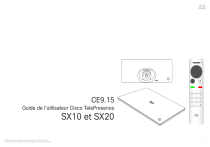
Lien public mis à jour
Le lien public vers votre chat a été mis à jour.